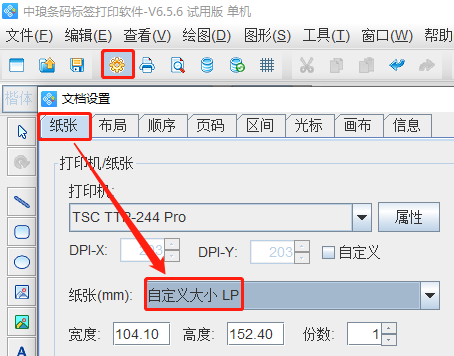
然后选择“布局”选项卡,手工设置一下标签参数。
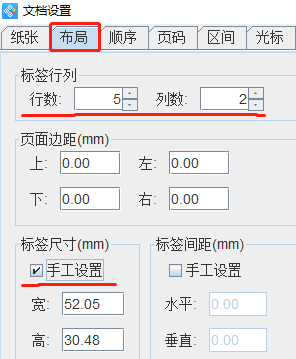
1、点击中琅标签打印工具左侧“绘制一维条码”按钮绘制条码,双击该条码,在弹出窗口点击“条码”选项卡,条码类型由“Code128”改为“Codabar 2”。
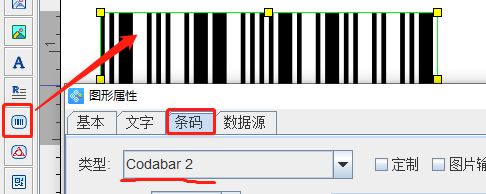
2、点击“数据源”选项卡,然后点击“修改”按钮,数据对象类型选择“手动输入”,输入文本内容“A20230410”。
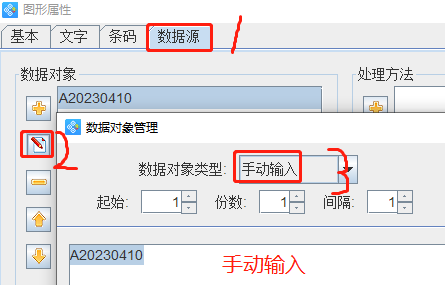
3、然后点击“+”添加按钮,数据对象类型选择“序列生成”,开始字符串选择“1”。
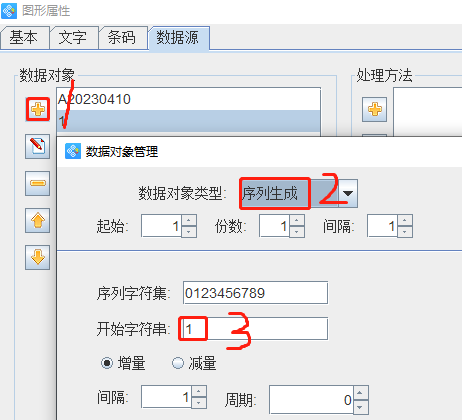
4、再点击右侧的“+”添加按钮,处理方法类型选择“补齐”,目标长度选择“3”。
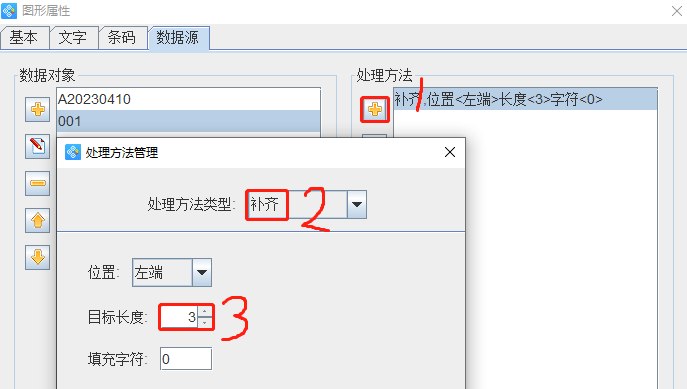
5、最后再次重复上述手动添加文本内容的方法添加“A”。
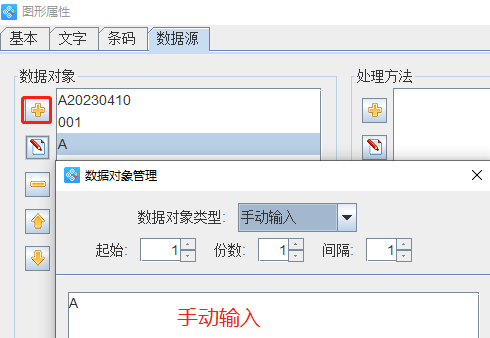
点击上方“打印预览”按钮即可看到设计完成的效果图。
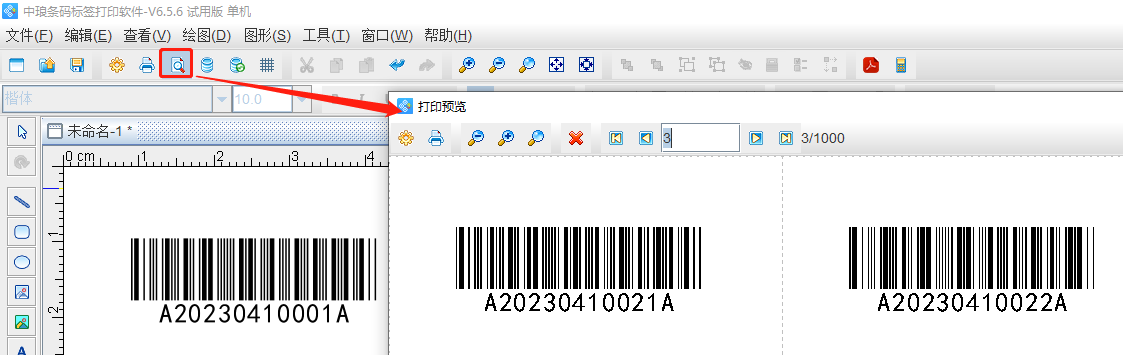
注意:文中我们所提到的添加数据对象类型的方法有“手动输入”和“序列生成”,除此之外的话大家如果有准备好的Excel表格数据的话也可以直接选择“数据库导入”。并且在“条码”选项卡里大家也可以根据自己的需要修改条码的“绘制模式”,如“圆/椭圆”、“圆角矩形”以及“图片背景”等(默认是竖条)。